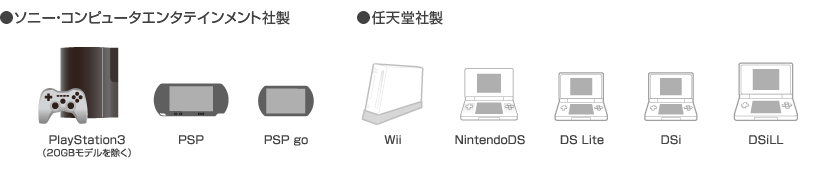ゲーム機を無線LANにつなげるには何が必要なの?
無線LANを使ってゲーム機をインターネットにつなぐ場合、必要な物は……
1.プロバイダとの契約
既にインターネットができている人は新たに契約する必要はありません。
2.無線LANルータもしくは無線LANアダプタ
ロジテックの無線LANアダプタならリーズナブルです。DS、PSPそれぞれに対応した製品があります。
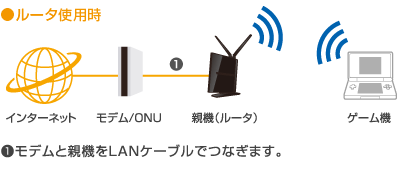


無線LANは設定が難しそう!初心者でも設定できるの?
ロジテックの無線LANルータなら設定はかんたんです。 さらにWi-Fi対応ゲーム機向けの無線LANアクセスポイント(LAN-PW150N/AP)や無線LANアダプタ(LAN-W150N/U2DS)はゲーム機の画面そのままで説明するマニュアルが付属。誰でもカンタンに設定することが出来ます。 

無線だから電波が届かないこともある?ちゃんと通信できるの?
ロジテックの無線LANルータは「LAN-WH300N/DR」は三省電機(株)の技術である、【静電結合方式】のアンテナを採用。従来の製品を上回るハイパワーを実現しました。
3階建ての住宅でもちゃんとつながり、しかも速い。障害物にも強く、電波の飛びが気になる方にオススメです。

【測定条件】
無線子機:LAN-W300N/U2
PC1:DELL Inspiron2200、WindowsXP SP3(Celeron M 1.4GHz/メモリ512MB)
PC2:DELL vostro1400、WindowsXP SP3(Core 2Duo T7250 2.0GHz/メモリ2GB)
【測定方法】
無線ルータにPC1は有線、PC2は無線で接続。Iperf ver.1.70PC1⇒PC2問の通信速度をTCPにより30秒間転送。
Windows Size 128k、5回測定し、最大/最小を除く3回の平均を算出。(2009/11現在、当社調べ) 
無線だと通信スピードが遅くなってしまうのでは?
300Mbpsの通信スピードを実現した「11n」規格なら、100Mbps対応の有線接続にも劣りません。ロジテックの無線LAN製品は150Mbps、300Mbpsに対応したものを揃えています。
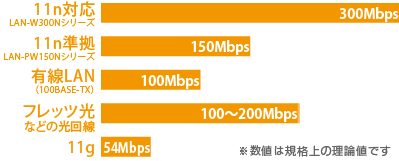
パソコンと違ってゲーム機でセキュリティは守られるの?
NintendoDSおよびNintendoDS Liteは「WEP」という古いセキュリティ規格のみ対応します。PSPは強力な「WPA-PSK」に対応、その他のゲーム機はパソコンと同じく最新規格の「WPA2-PSK」に対応しています。
ロジテックの無線LANルータなら、WEPでの通信とWPA-PSK、WPA2-PSKでの通信を使い分ける機能「マルチSSID」に対応しています。
万が一WEPでの通信が覗かれても、WPA-PSK、WPA2-PSKでの通信は安全です。 

ゲーム機を無線LANにつなぐときの設定は?難しくない?
ロジテックの無線LANルータならゲーム機の設定もカンタンです。

- Wi-Fiコネクション設定画面で、「Wi-Fi接続先設定」をタッチ。
- 「未設定」の接続先をタッチ。
- リストに表示された「logitec game user」をタッチ。
- 製品本体に貼り付けてあるシールか付属品のシールに書かれた暗号キーを入力してください。

- Wiiメニューから「Wii本体設定」→「インターネット」→「接続設定」を選択。
- 「接続先」で「未設定」を選択し、「Wi-Fi接続」を選択します。
- 「アクセスポイントを検索」を選択し、リストに表示された「logitec game user」を選択。
- 製品本体に貼り付けてあるシールか付属品のシールに書かれた暗号キーを入力してください。

- PSPの設定画面から「ネットワーク設定」を選択。
- 「インフラストラクチャモード」を選択。
- 「新しい接続の作成」を選択。
- 「検索する」を選択します。
- 「logitec game user」と表示されていることを確認して、右ボタンを押します。
- 製品本体に貼り付けてあるシールか付属品のシールに書かれた暗号キーを入力してください。
- 「かんたん」を選んで、右ボタンを押します。確認画面が表示され、最後に設定を保存しましょう。

- 「設定」メニューから「インターネット接続設定」を選択。
- 「かんたん」を選択。
- 「検索する」を選択。
- 「logitec game user」を選びます。
- 「WPA、PSK/WRA2-PSK」を選びます。
- 「WPAキー」に本体付属シールの暗号キーを入力してください。